MBR과 GPT의 차이점과 변경 방법
- IT & 전자기기/정보와 소식
- 2025. 2. 8.
컴퓨터에서 하드디스크나 SSD를 사용할 때 반드시 선택해야 하는 것이 바로 디스크 파티션 형식입니다.
이때 대표적으로 선택할 수 있는 것이 MBR(Master Boot Record)과 GPT(GUID Partition Table)입니다.
디스크 설정은 단순한 작업처럼 보이지만, 잘못된 설정은 시스템 부팅 실패나 데이터 손실로 이어질 수 있습니다.
오늘은 MBR과 GPT의 차이점과 각각의 특징을 파악하고 최적의 선택을 위한 기준과 변환 방법을 알아보겠습니다.
1. MBR과 GPT란 무엇인가?

1-1. MBR (Master Boot Record)
MBR은 1983년부터 사용된 오래된 디스크 파티션 테이블 형식으로, BIOS 기반 시스템에서 널리 쓰였습니다.
MBR은 디스크의 첫 번째 섹터에 부트 로더와 파티션 정보를 저장해 디스크의 구조를 관리합니다.
MBR의 주요 특징
- 최대 2TB의 디스크까지만 지원
- 하나의 디스크에서 최대 4개의 주 파티션만 설정 가능 (추가 파티션은 확장 파티션으로 관리)
- 구형 시스템에서도 높은 호환성 제공
1-2. GPT (GUID Partition Table)
GPT는 MBR의 한계를 개선하기 위해 설계된 최신 파티션 테이블 형식으로, 주로 UEFI(통합 확장 펌웨어 인터페이스) 환경에서 사용됩니다.
GPT는 각 파티션에 고유한 식별자(GUID)를 부여하여 데이터를 더욱 안정적으로 관리합니다.
GPT의 주요 특징
- 2TB 이상의 대용량 디스크 지원
- 파티션 개수 제한이 사실상 없음 (일반적으로 최대 128개)
- 부트 로더 및 파티션 정보의 백업 복사본 저장으로 데이터 손상 시 복구 가능
- 최신 Windows, Mac, Linux 시스템에서 기본 지원
2. MBR과 GPT의 차이점
2-1. 디스크 용량 지원 차이
- MBR: 최대 2TB 디스크까지만 지원
- GPT: 2TB 이상의 대용량 디스크 지원 가능
MBR은 구형 구조로 인해 대용량 디스크를 인식하지 못하는 한계가 있습니다.
반면 GPT는 대형 서버나 최신 데스크톱에 장착된 3TB 이상의 디스크도 문제없이 지원합니다.
2-2. 파티션 개수 제한
- MBR: 최대 4개의 주 파티션(추가로 확장 파티션 필요)
- GPT: 파티션 개수 제한 없음
MBR은 파티션 개수 제한으로 인해 확장 파티션이나 논리 파티션을 설정해야 하는 불편함이 있습니다.
GPT는 이런 제약이 없기 때문에 다양한 파티션을 쉽게 설정할 수 있어 데이터 관리가 용이합니다.
2-3. 부팅 방식 차이
- MBR: BIOS 기반 부팅
- GPT: UEFI 기반 부팅
MBR은 BIOS 환경에서 사용되기 때문에 구형 시스템과 호환성이 좋습니다.
반면 GPT는 UEFI를 지원하는 최신 시스템에서 부팅 속도와 보안성 면에서 더 우수합니다.
2-4. 데이터 손상 복구 능력
- MBR: 부트 섹터 손상 시 복구 어려움
- GPT: 부트 정보와 파티션 테이블 백업이 있어 복구 가능
MBR은 부트 섹터가 손상되면 시스템이 부팅되지 않지만, GPT는 메인 테이블의 백업 복사본을 사용해 복구할 수 있는 장점이 있습니다.
이로 인해 중요한 데이터가 저장된 디스크일수록 GPT가 유리합니다.
3. MBR과 GPT 선택 기준: 어떤 경우에 무엇을 선택해야 할까?

MBR과 GPT를 선택할 때는 시스템의 구성과 사용 목적을 정확히 이해하는 것이 중요합니다.
아래는 각 파티션 테이블을 선택해야 하는 상황을 정리한 것입니다.
MBR을 선택해야 하는 경우
- 구형 운영체제(Windows XP, DOS 등)를 사용하는 경우 디스크 용량이 2TB 이하인 경우
- BIOS 기반의 구형 시스템을 사용하는 경우
GPT를 선택해야 하는 경우
- 2TB 이상의 대용량 디스크를 사용하는 경우
- 최신 운영체제(Windows 7 이상, Mac, Linux)를 사용하는 경우
- 데이터를 안정적으로 보호해야 하는 서버나 대형 데이터 저장소가 필요한 경우
- UEFI 기반의 최신 시스템을 사용하는 경우
이처럼 시스템 환경과 요구에 따라 적합한 파티션 테이블을 선택해야 데이터 손실이나 시스템 오류를 방지할 수 있습니다.
4. MBR에서 GPT로의 변경 방법 (Windows 기준)
4-1. 변경 전 주의사항
기존 데이터를 반드시 백업해야 합니다.
변환 과정에서 데이터가 모두 삭제될 수 있기 때문입니다.
UEFI 모드 지원 여부를 확인하세요.
BIOS 환경에서는 GPT 디스크로 부팅이 불가능할 수 있습니다.
4-2. 명령어 기반 변환 방법 (DiskPart)
1)명령 프롬프트를 관리자 권한으로 실행
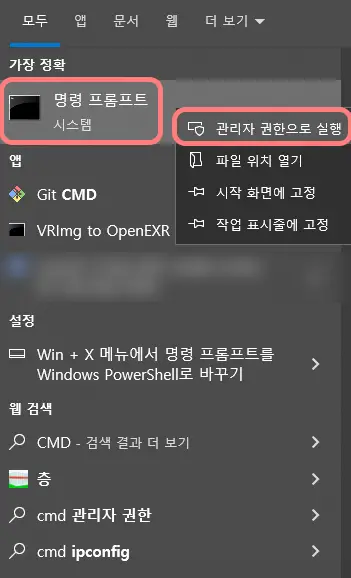
diskpart 입력
2) 디스크 선택 및 변환

- list disk
- select disk (디스크 번호 입력)
- clean
- convert gpt
3) 파티션 설정 및 사용 준비 완료
5. 실제 변환 사례와 문제 해결 성공 사례

대용량 SSD로의 변환 한 사용자는 기존의 2TB HDD에서 4TB SSD로 업그레이드하려 했지만, 디스크가 2TB 이상 인식되지 않는 문제를 겪었습니다.
이 문제는 디스크를 MBR에서 GPT로 변환하고 BIOS 설정에서 UEFI 부팅 모드를 활성화하여 해결할 수 있었습니다.
문제 사례: 변환 후 부팅 불가 한 사용자는 MBR을 GPT로 변환한 후 시스템이 부팅되지 않는 문제를 경험했습니다.
원인은 BIOS 설정에서 여전히 Legacy 모드로 부팅하려 했기 때문이었습니다.
UEFI 부팅 모드로 변경한 후 정상적으로 부팅되었습니다.
팁
변환 과정에서 문제가 발생하면 BIOS 설정에서 UEFI 모드 활성화를 반드시 확인하세요.
Q&A
Q1. MBR에서 GPT로 변환 시 데이터를 유지할 수 있나요?
일반적인 디스크 관리 도구에서는 데이터를 유지할 수 없습니다.
하지만 일부 서드파티 소프트웨어(예: MiniTool Partition Wizard)를 사용하면 데이터를 유지하면서 변환할 수 있습니다.
Q2. 구형 시스템에서 GPT 디스크를 사용할 수 있나요?
BIOS 기반의 구형 시스템은 GPT로 부팅할 수 없습니다.
이 경우 MBR을 사용하는 것이 더 적합합니다.
Q3. 외장 하드디스크도 GPT로 설정하는 것이 유리한가요?
외장 하드디스크가 2TB 이상인 경우 GPT로 설정하는 것이 좋습니다.
하지만 호환성을 위해 MBR로 설정해야 하는 경우도 있습니다.
마치며...
MBR과 GPT는 디스크 파티션의 핵심적인 구조이자 디스크 성능과 안정성에 큰 영향을 미칩니다.
MBR은 구형 시스템과 소규모 저장 장치에 적합하지만, 최신 시스템과 대용량 디스크에서는 GPT가 더 많은 이점을 제공합니다.
결국, MBR과 GPT의 선택은 사용 중인 시스템과 요구에 맞춰야 합니다.
대용량 스토리지를 활용하거나 데이터 복구가 중요한 경우 GPT가 적합하며, 구형 시스템을 계속 사용할 경우 MBR을 유지하는 것이 좋습니다.
관련 글
컴퓨터 포맷부터 백업까지, 포맷 전후 필수 체크 가이드
컴퓨터 포맷부터 백업까지, 포맷 전후 필수 체크 가이드
1. 컴퓨터 포맷이란?컴퓨터 포맷이란, 하드디스크(HDD)나 SSD를 초기화하여 저장된 데이터를 모두 지우고 운영체제를 새로 설치함으로써 시스템을 ‘새것’처럼 만드는 과정을 말합니다. 시간이
curious-tiger.tistory.com
윈도우 업데이트 방법과 오류시 해결방법은?
윈도우 업데이트는 시스템의 보안과 성능을 유지하는 데 필수적입니다. 그러나 때로는 업데이트 과정에서 오류가 발생하거나 실패하는 경우가 있습니다. 이번 글에서는 윈도우 업데이트의 중
curious-tiger.tistory.com
diskpart 사용법과 명령어 - 디스크 관리와 문제 해결 가이드
diskpart 사용법과 명령어 - 디스크 관리와 문제 해결 가이드
디스크 관리 도구는 컴퓨터 성능 최적화와 데이터 보호에 있어 필수적입니다. 윈도우에서 제공하는 diskpart는 명령어 기반으로 디스크와 파티션을 세부적으로 제어할 수 있는 강력한 도구로, 부
curious-tiger.tistory.com
'IT & 전자기기 > 정보와 소식' 카테고리의 다른 글
| 구글 AI ‘위스크(Whisk)’ 국내 출시! AI 이미지 생성, 이제 클릭으로? (0) | 2025.02.13 |
|---|---|
| 그래픽카드 용어 정리! 클럭, VRAM, 쿠다코어까지 이해하기 (0) | 2025.02.12 |
| 챗GPT 이성 기능 버튼 활용, 대화에 논리를 더하다! (1) | 2025.02.11 |
| diskpart 사용법과 명령어 - 디스크 관리와 문제 해결 가이드 (0) | 2025.02.10 |
| 구글 성인 인증 오류 해결 가이드 (0) | 2025.02.06 |
| 컴퓨터 포맷부터 백업까지, 포맷 전후 필수 체크 가이드 (1) | 2025.02.06 |
| 무료 문서 스캔 앱 추천과 활용법 (0) | 2025.02.06 |
| 쉽게 따라 하는 브라우저 개인정보 보호 설정은? (0) | 2025.02.06 |